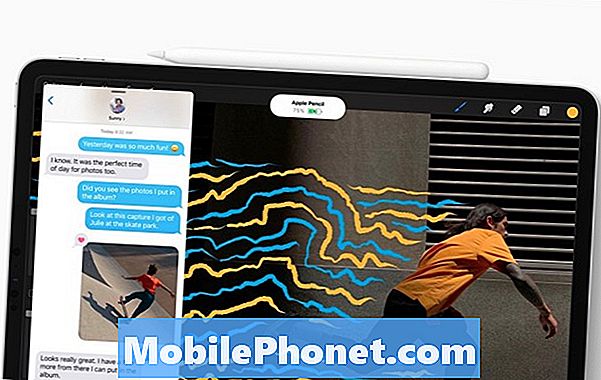Съдържание
- Проблем №1: Какво да направя, ако телефонният номер на Galaxy Note5 съществува в две мрежи след пренасяне
- Проблем №2: Galaxy Note5 няма да изпраща SMS: как да промените номера на центъра за съобщения
- Проблем # 3: Как да коригирате Galaxy Note5, ако приложенията продължават да се сриват
Друг често срещан проблем, с който са се сблъскали много собственици на # GalaxyNote5, е свързването на приложенията без никаква причина. Ако сте един от нещастните потребители, които случайно имат този проблем, това отстраняване на неизправности може да помогне.
Проблем №1: Какво да направя, ако телефонният номер на Galaxy Note5 съществува в две мрежи след пренасяне
Предупреждение се подгответе за това епично събитие. Първо купих телефон и определен нов план за обслужване чрез Total Wireless. Имах го 2 месеца и след това отидох да надстроя, така че избрах опцията да занеса собствения си телефон в Straight Talk и купих комплекта Sim с него. всичко, което исках да направя, беше просто да прехвърля номера на мобилния си телефон от Total Wireless към Straight Talk, въпреки че Total Wireless е сестра на Straight Talk, вярвайте или не. Тогава ми кажете защо това е ден 10, който влиза днес 11, че номерът се пренася успешно, но аз имам един и същ телефонен номер за два различни телефона чрез два различни доставчика? Телефонът избира кои номера ще приеме и какви номера мога да получа от единия до другия телефон. Дори мога да се обадя от един телефон на друг, как е възможно това. Говорил съм с многобройни безбройни агенти за обслужване на клиенти, дори мениджърите са били на телефона максимум час и половина и са затворени. Искрено един отвратен раздразнен не знае какво да прави следващия потребител.
Решение: Total Wireless и Straight Talk в известен смисъл могат да се считат за сестрински компании, но всяка от техните системи е отделна една от друга. Total Wireless разполага със собствен набор от мрежова инфраструктура, поддръжка и всичко останало. Същото важи и за Straight Talk. Ако просто сте помолили Straight Talk да пренесе вашия Total Wireless номер към тяхната мрежа, без да го деактивирате първо с Total Wireless, това е причината за вашата ситуация в момента. С други думи, казването на Straight Talk, че искате да използвате определен номер, не деактивира автоматично този номер от системата на Total Wireless. Вашият Total Wireless акаунт или номер трябва да са все още активни и тъй като няма причина Total Wireless да ги деактивира, той остава активен. Това, което трябва да направите, е просто: говорете с Total Wireless и им позволете да деактивират акаунта ви. Може да влезе в сила веднага или след няколко дни, така че не забравяйте да ги попитате за информация, за да знаете.
Проблем №2: Galaxy Note5 няма да изпраща SMS: как да промените номера на центъра за съобщения
Току-що преминах от Verizon към Consumer Cellular и мога да получавам, но не и да изпращам текстови съобщения. В публикацията си през май казахте на човека, че това вероятно е номерът на центъра за съобщения и да „отидете при набирача и да въведете * # * # 4636 # * # *. Ако всичко върви добре, трябва да бъдете отведени до скрита настройка на менюто на телефона си. " Всички _не_ вървяха добре; Получавам номер, който не е в услуга. Има ли друг маршрут, който да опитате?
Решение: Достъпът до скритото сервизно меню е първоначално проектиран от Samsung само за квалифицирани техници. За да избегнат бъркотията на системата от обикновените потребители, операторите могат да им блокират достъпа до менюто за услуги на телефони Samsung с марка превозвач. Ако пишете *#*#4636#*#* на дайлера на телефона ви не дава нищо, тогава вашият оператор трябва да е деактивирал достъпа до това меню за услуги. За да промените номера на центъра за съобщения (MCN), опитайте следните стъпки:
- Отворете приложението Samsung Messages.
- Докоснете Още настройки в горния десен ъгъл (икона с три точки).
- Изберете Настройки.
- Докоснете Още настройки.
- Докоснете Текстови съобщения.
- Изберете Център за съобщения, за да го редактирате.
- Докоснете Set, за да потвърдите промяната.
- Рестартирайте телефона.
Проблем # 3: Как да коригирате Galaxy Note5, ако приложенията продължават да се сриват
Всички форми на приложения на устройството ми се затварят след определен период от време. Всичките ми приложения в социалните медии спират да натискат известия. Изключих функцията за дрямка, както и всяка друга функция, която би затворила приложение, за да спести батерия. Не е инсталиран нито антивирусен, нито RAM чистач. Приложенията просто се затварят, ако изключа екрана и дори когато екранът е включен, ако превключвам между две приложения, предишната сила се затваря незабавно или след известно време.
Решение: Има редица възможни причини, поради които приложенията във вашия Note5 може да правят това. Някои от често срещаните причини включват следното:
- лошо приложение на трета страна
- неизвестен софтуерен бъг
- лоша батерия
- Неизправност на хардуера
Какво да направите, ако приложението на вашия Galaxy Note5 продължава да се срива
Въз основа на възможните причини по-горе, това са нещата, които можете да направите, за да разрешите проблема на своя край:
Решение №1: Калибрирайте отново батерията и Android
Препоръчваме ви първо да опитате да калибрирате батерията и операционната система. Понякога Android може да загуби реално ниво на батерията след известно време, което след това може да доведе до преждевременно рестартиране. За да сте сигурни, че операционната система открива правилните показания на батерията, изпълнете следните стъпки, за да я калибрирате:
- Източете напълно батерията. Това означава да използвате устройството си, докато то се изключи самостоятелно и нивото на батерията отчете 0%.
- Зареждайте телефона, докато достигне 100%. Не забравяйте да използвате оригинално оборудване за зареждане за вашето устройство и го оставете да се зареди напълно. Не изключвайте устройството от щепсела поне още два часа и също не го използвайте по време на зареждане.
- След изминалото време изключете устройството от контакта.
- Рестартирайте устройството.
- Използвайте телефона си докато отново изчерпи напълно силата си.
- Повторете стъпки 1-5.
Решение №2: Проверете за лоши приложения на трети страни
Ако нищо не работи, след като рекалибрирате батерията и операционната система, следващото отстраняване на неизправности е да проверите за възможността лошо приложение на трета страна да го причинява. За да направите това, трябва да рестартирате Note5 в безопасен режим. Това е независима софтуерна среда, използвана от техниците, за да провери дали има лошо приложение на трета страна, което пречи на Android. Безопасният режим блокира само приложения на трети страни, така че приложенията, доставени с операционната система (предварително инсталирани приложения), се очаква да работят. Ето как да го направите:
- Изключете устройството.
- Натиснете и задръжте клавиша за захранване покрай екрана с името на модела.
- Когато на екрана се появи “SAMSUNG”, отпуснете бутона за захранване.
- Веднага след освобождаване на клавиша за захранване, натиснете и задръжте клавиша за намаляване на звука.
- Продължете да държите клавиша за намаляване на звука, докато устройството завърши рестартирането.
- Безопасният режим ще се покаже в долния ляв ъгъл на екрана.
- Освободете клавиша за намаляване на силата на звука, когато видите безопасен режим.
- Наблюдавайте телефона, докато е в безопасен режим, и проверете дали приложенията продължават да се сриват.
Ако предварително инсталираните приложения работят, възможно е едно от изтеглените ви приложения да причинява проблема. За да установите кое от вашите приложения причинява проблеми, трябва да стартирате телефона обратно в безопасен режим и да изпълните следните стъпки:
- Стартирайте в безопасен режим.
- Проверете за проблема.
- След като потвърдите, че е виновно приложение на трета страна, можете да започнете да деинсталирате приложения поотделно. Препоръчваме ви да започнете с най-новите, които сте добавили.
- След като деинсталирате приложение, рестартирайте телефона в нормален режим и проверете за проблема.
- Ако вашата Note5 все още е проблемна, повторете стъпки 1-4.
Решение # 3: Фабрично нулиране
Опитали ли сте да направите фабрично нулиране? Това е необходима стъпка за отстраняване на неизправности в тази ситуация, особено след като имате проблеми с всички приложения. Обмисляме възможен проблем с Android, така че фабричното нулиране на устройството може да помогне.
За да нулирате Note5 към фабричните настройки:
- Изключете устройството.
- Натиснете и задръжте клавиша за увеличаване на звука и бутона Bixby, след това натиснете и задръжте клавиша за захранване.
- Когато се покаже зеленото лого на Android, освободете всички клавиши (‘Инсталиране на системна актуализация’ ще се покаже за около 30 - 60 секунди, преди да се покажат опциите на менюто за възстановяване на системата на Android).
- Натиснете клавиша за намаляване на звука няколко пъти, за да маркирате „wipe data / factory reset“.
- Натиснете бутона за захранване, за да изберете.
- Натискайте клавиша за намаляване на силата на звука, докато се маркира „Да - изтриване на всички потребителски данни“.
- Натиснете бутона за захранване, за да изберете и стартирате основното нулиране.
- Когато основното нулиране приключи, се откроява „Рестартиране на системата сега“.
- Натиснете клавиша за захранване, за да рестартирате устройството.
- Оставете телефона да работи 24 часа, без да добавяте никакви приложения.
Решение # 4: Изпратете в телефона
Ако нищо не работи след извършване на всички стъпки по-горе, трябва да има нещо нередно в хардуера. Това може да се дължи на проблем с батерията или неизправност на дънната платка. За да разрешите проблема си, трябва да позволите на Samsung да провери хардуера.